
类型:商务办公 版本:V16.0.8730.2076大小:67.4MB更新:2022/11/01 13:37:10 语言:简体中文等级:平台:Android
软件介绍下载地址
Office Lens安卓版是微软发布的一款手机文字ocr扫描软件用户朋友可以通过它将图片转换成pdf、word和powerpoint等格式,轻松实现剪裁、强化白板和文档的图片,你可以将白板或黑板上的笔记转化为数字内容,还可以识别其中的文字,需要使用它的就到本站下载吧。
Office镜头是一个可以帮助大家修正和调整可识别照片的手机工具,用户朋友可以通过它将图片转换成pdf、word和powerpoint等格式,其就像一台扫描仪一样,操作起来非常的简单方便,感兴趣的朋友可以来下载使用哟!
- 捕捉和裁剪白板或黑板的图片,并与同事分享您的会议记录。
- 让您打印文档、名片、或海报的数字拷贝,并精确裁剪。
- 印刷(使用OCR)文本将被自动识别,这样你就可以在图像搜索的单词和复制和编辑它们。
Microsoft Office Lens是一款以简便好用著称的PDF袖珍型扫描仪APP,有了它,你可以将白板或黑板上的笔记转化为数字内容,有如魔术一般,轻松实现剪裁、强化白板和文档的图片,当然,还可以识别其中的文字,帮你轻松处理各类型PDF相关文件!
Microsoft Office Lens被Google Play提名为美国和波多黎各“Best Apps of 2015(2015年最佳应用)”,你可以随时随地便捷地找到重要文档或名片,还可以随手涂写想法并拍照以供以后参考。有了它,你再也不会丢失收据,也不必再在大量便利贴中翻来找去,非常方便!
借助白板模式,Office Lens修整并清除炫光和阴影。
借助文档模式,Office Lens可完美地修整图片并对其着色。
可自行选择将扫描图片保存到OneNote、OneDrive,或本地设备上。
名片模式可提取联系人信息,并将其保存到地址薄和OneNote中。
可选择将图片转换为Word(.docx)、PowerPoint(.pptx)或PDF(.pdf)文件。
- 捕获白板或黑板的图片并加以裁剪,与同事共享您的会议笔记。
- 创建打印的文档、名片或海报的数字副本,并可精确地加以剪裁。
- 打印文本将使用 OCR 自动识别,以便您可以搜索图像中的文字并复制和编辑它们。
模式
一旦打开Office Lens就可以选择模式(白板、文档或照片),Office Lens将以最佳方式显示图像。
照片
此模式非常适合拍摄风景或人物照片。
白板
使用此模式来捕获笔记。 Office Lens 将调整图像,使背景不会过于明亮,且文字更易阅读。 这也是黑板和草图的理想设置。
文档
此模式将帮助您充分利用页面上的小字部分和详细信息。它非常适合海报、名片和餐厅菜单等。
相机
选择是否使用闪光灯,然后使用"百叶窗开/关"按钮拍摄照片。 您可以拍摄多张照片,将它们保存为照片集并一起发送至 OneNote 。
要查看您最近拍摄的照片,请向后轻扫。
查看和编辑
通过裁剪、旋转或添加题注对图片进行美化。如果需要,您也可以在此步骤中更改模式。
向左右轻扫以查看您最近拍摄的照片。
通过滑至实时摄像机底部或点击“添加照片”按钮添加更多照片。
提示:要编辑本机照片中的现有照片,点击 ... > 导入并从一个相册中选择一张照片。
如果要添加照片说明,请点击“题注”按钮。
完成后,点击“保存”按钮。
在“保存”屏幕上,您可以更改照片或照片集的标题。您在此处所用的标题也将是保存照片的 OneNote 中的页面标题。
如果要创建包含您的照片的 Word 或 PowerPoint 文件,请选中复选框并单击复选标记按钮。
默认情况下,保存到 OneNote 的照片将位于您的主笔记本中,但您可以更改位置,从而以适合您的方式组织笔记。
注意:如果您是 OneNote 新用户,您将在<您的名字的>笔记本的“快速笔记”分区中找到您的照片。如果您使用 OneNote 已有一段时间,您的笔记本将具有不同的名称,例如“个人”、“个人 (Web)”或“我的笔记本”,并且您捕获的内容将存储在“未归档笔记”分区中。
保存到 Word 和 PowerPoint 的照片将位于 OneDrive 中您的“文档”文件夹中,因此您可以从您的任何设备访问这些照片。Office Lens 不只是拍摄照片并将图像导入 Word 或 PowerPoint 文件。最终的 Word 和 PowerPoint 文档是真实的 Office 文档。
对于 Word,Office Lens 可识别文本(手写或打印)和文档布局。它创建的 Word 文档中的所有文本、格式和布局都是完全可编辑的 -- 正如您在办公桌前进行撰写一样。
对于 PowerPoint,所有手写线条和笔划都将转换为可重新着色、调整大小、移动和编辑的 PowerPoint 图形对象。您也可删除绘图背景,从而使其更易于在其他演示文稿中重复使用。
Office Lens下载
Android版
 巴巴扬网校
巴巴扬网校
 成语智慧树
成语智慧树
 同联商业
同联商业
 呱呱成语
呱呱成语
 爱课AirCourse
爱课AirCourse
 奇妙拼音
奇妙拼音
 韵律悦动
韵律悦动
 家政天下
家政天下
 古诗词朗读
古诗词朗读
 eclass parent
eclass parent
 海马点读
海马点读
 E店主企业版
E店主企业版
 小学语文吧
小学语文吧
 GoodNotes 5
GoodNotes 5
 照片转PDF
照片转PDF
 AA账本
AA账本
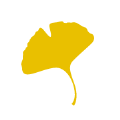 杏林明师
杏林明师
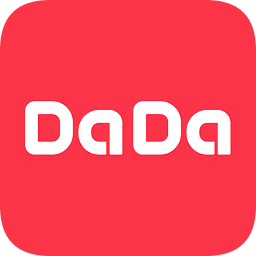 DaDa英语
DaDa英语